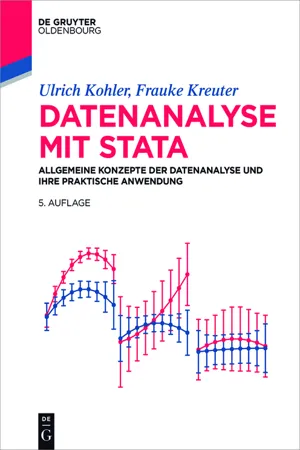
eBook - ePub
Datenanalyse mit Stata
Allgemeine Konzepte der Datenanalyse und ihre praktische Anwendung
Ulrich Kohler, Frauke Kreuter
This is a test
- 526 pagine
- German
- ePUB (disponibile sull'app)
- Disponibile su iOS e Android
eBook - ePub
Datenanalyse mit Stata
Allgemeine Konzepte der Datenanalyse und ihre praktische Anwendung
Ulrich Kohler, Frauke Kreuter
Dettagli del libro
Anteprima del libro
Indice dei contenuti
Citazioni
Informazioni sul libro
Dieses Buch bietet eine Einführung in das Datenanalysepaket Stata und ist zugleich das einzige Buch über Stata, das auch Anfängern eine ausreichende Erklärung statistischer Verfahren liefert. "Datenanalyse mit Stata" ist kein Befehls-Handbuch sondern erläutert alle Schritte einer Datenanalyse an praktischen Beispielen. Die Beispiele beziehen sich auf Themen der öffentlichen Diskussion oder der direkten Umgebung der meisten Leser. Damit eignet sich diese Buch als Einstieg in Data Analytics in allen Disziplinen.
Die neue Auflage bietet einen systematischeren Zugang zum Datenmanagement in Gegenwart von "Missing Values" und behandelt die in der Stata-Programmversion 14 implementierte Unicode-Codierung.
Domande frequenti
Come faccio ad annullare l'abbonamento?
È semplicissimo: basta accedere alla sezione Account nelle Impostazioni e cliccare su "Annulla abbonamento". Dopo la cancellazione, l'abbonamento rimarrà attivo per il periodo rimanente già pagato. Per maggiori informazioni, clicca qui
È possibile scaricare libri? Se sì, come?
Al momento è possibile scaricare tramite l'app tutti i nostri libri ePub mobile-friendly. Anche la maggior parte dei nostri PDF è scaricabile e stiamo lavorando per rendere disponibile quanto prima il download di tutti gli altri file. Per maggiori informazioni, clicca qui
Che differenza c'è tra i piani?
Entrambi i piani ti danno accesso illimitato alla libreria e a tutte le funzionalità di Perlego. Le uniche differenze sono il prezzo e il periodo di abbonamento: con il piano annuale risparmierai circa il 30% rispetto a 12 rate con quello mensile.
Cos'è Perlego?
Perlego è un servizio di abbonamento a testi accademici, che ti permette di accedere a un'intera libreria online a un prezzo inferiore rispetto a quello che pagheresti per acquistare un singolo libro al mese. Con oltre 1 milione di testi suddivisi in più di 1.000 categorie, troverai sicuramente ciò che fa per te! Per maggiori informazioni, clicca qui.
Perlego supporta la sintesi vocale?
Cerca l'icona Sintesi vocale nel prossimo libro che leggerai per verificare se è possibile riprodurre l'audio. Questo strumento permette di leggere il testo a voce alta, evidenziandolo man mano che la lettura procede. Puoi aumentare o diminuire la velocità della sintesi vocale, oppure sospendere la riproduzione. Per maggiori informazioni, clicca qui.
Datenanalyse mit Stata è disponibile online in formato PDF/ePub?
Sì, puoi accedere a Datenanalyse mit Stata di Ulrich Kohler, Frauke Kreuter in formato PDF e/o ePub, così come ad altri libri molto apprezzati nelle sezioni relative a Economics e Statistics for Business & Economics. Scopri oltre 1 milione di libri disponibili nel nostro catalogo.
Informazioni
1„Das erste Mal“
Herzlich willkommen! Wir wollen Sie einladen, uns auf einer Tour d’Horizon durch einige typische Anwendungen computergestützter Datenanalyse zu begleiten, auf der wir Sie mit einigen Grundstrukturen von Stata vertraut machen. Wir haben in dieses Kapitel zahlreiche Querverweise eingefügt, so dass fortgeschrittene Anwender von Datenanalyseprogrammen nach dieser ersten Einführung leicht zwischen den verschiedenen Kapiteln des Buches hin- und herspringen können, um Lösungen für spezielle Probleme zu finden. Wenn Sie noch nie mit einem Datenanalyseprogramm gearbeitet haben, empfehlen wir Ihnen, den Text zunächst fortlaufend zu lesen, auch wenn Sie dabei einige Kommandos oder statistische Verfahren nicht gleich verstehen. Bitte lassen Sie sich davon nicht entmutigen. Vollziehen Sie trotzdem jeden unserer Schritte nach. Sie werden dadurch Erfahrungen im Umgang mit Stata sammeln, sich an unseren Jargon gewöhnen und einen groben Eindruck erhalten, wie Datenanalyse aussehen kann. Falls Sie während dieses Kapitels auf Fragen stoßen, die Sie besonders interessieren, führen unsere Querverweise Sie zu den entsprechenden Stellen im Buch.
Bevor wir mit der Sitzung beginnen, noch eine kurze Bemerkung: Stata wird im Wesentlichen durch eine „Kommandozeile“ gesteuert. In der Kommandozeile werden Befehle in Form von Buchstaben, Zahlen und Worten eingegeben. Obwohl seit der Stata-Version 8.0 die Anwahl der Befehle über Menüs möglich ist, werden wir nicht auf die Menüführung des Programms eingehen. Dies hat vier Gründe: Erstens glauben wir, dass sich die Menüs selbst erklären. Wenn Sie wissen, nach welchen Funktionen Sie suchen, werden Sie das dazugehörige Menü finden. Zweitens entspricht es der gängigen Praxis unter Stata-Nutzern, Kommandos durch Abdruck von Befehlen zu kommunizieren und nicht durch Beschreibung von Mausklicks auf Menüs, Reiter und Knöpfe, die zumindest teilweise betriebssystemspezifisch sind. Drittens erleichtert unser Vorgehen den Übergang zur Verwendung sog. „Do-Files“ und damit zum richtigen wissenschaftlichen Arbeiten. Und schließlich viertens: Wir glauben, Sie werden mehr Freude an Stata haben, wenn Sie sich ganz auf die Kommandozeile einlassen.
1.1Aufruf von Stata
Naturgemäß beginnt eine Stata-Sitzung mit dem Aufruf des Programms. Wir gehen hier davon aus, dass Stata wie im „Getting-Started-Handbuch“ beschrieben installiert ist. Wenn Sie an einem PC mit dem Betriebssystem Windows arbeiten, rufen Sie Stata wie folgt auf:
- Wählen Sie Start → Programme → Stata.
- Wählen Sie Stata-MP, Stata/SE, Intercooled Stata oder Small Stata5
Unter Macintosh wird Stata durch Doppelklicken des Stata-Symbols aufgerufen. Unix-Anwender geben je nach Programmversion den Befehl xstata, xstata-se oder xstata-mp an der Eingabeauforderung ein.
Danach sollte die voreingestellte Bildschirmansicht von Stata erscheinen. Sie besteht aus fünf Fenstern: Dem Ergebnisfenster in der Mitte („Results“), dem „Review“-Fenster (links), dem Variablenfenster (rechts oben), dem „Properties“-Fenster (rechts unten) und dem Eingabefenster unterhalb des Ergebnisfensters („Command“). Letzteres werden wir im Folgenden auch als „Kommandozeile“ bezeichnen.
1.2Gestalten der Bildschirmansicht
Anstatt die einzelnen Fenster zu erklären, möchten wir Sie zunächst einmal bitten, die Bildschirmansicht zu verändern. In diesem Kapitel werden wir uns ganz auf das Ergebnis- und das Eingabefenster konzentrieren. Um den Inhalt dieser Fenster gut lesen zu können, empfiehlt es sich, eine andere Schriftart zu wählen. Klicken Sie dazu mit der rechten Maustaste in das Ergebnisfenster. Im darauf erscheinenden Menü wählen Sie Fonts und dann die gewünschte Schriftart.6 Wenn Sie eine größere Schrift verwenden, kann es passieren, dass die Angaben im Ergebnisfenster nicht mehr vollständig lesbar sind. Ziehen Sie dann das Ergebnisfenster mit der Maus auf, bis der Text wieder im Ganzen lesbar ist. Falls dies – was wahrscheinlich ist – nicht möglich ist, weil das Stata-Fenster zu klein ist, um das Ergebnisfenster auf die gewünschte Größe zu bringen, führen Sie die gleiche Prozedur mit dem Stata-Fenster selbst durch. Stata für Windows hat zahlreiche Optionen zum Verändern des Fenster-Layouts, die in [GS] 2 The Stata user interface beschrieben sind.
Ihre veränderte Bildschirmansicht wird als Voreinstellung für spätere Sitzungen gespeichert, sobald Sie Stata beenden. Wenn Sie die ursprüngliche Bildschirmansicht wieder herstellen möchten, verwenden Sie das Menü Edit → Preferences → Load Preference Set → Widescreen Layout (default). Wenn Sie unterschiedliche Bildschirmeinstellungen speichern und verwalten wollen, lesen Sie [GS] 17 Setting font and window preferences.
1.3Erste Analysen
Eingabe von Befehlen
Nun können wir beginnen. Bitte tippen Sie den Buchstaben d und drücken Sie danach die Eingabetaste. Im Ergebnisfenster erscheint folgender Text:
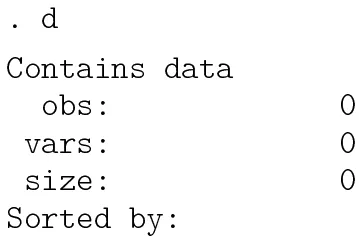
Sie haben gerade Ihr erstes Stata-Kommando eingegeben. Der Buchstabe d ist eine Abkürzung für den Befehl describe, mit dem Datensätze näher beschrieben werden. Da Sie im Augenblick noch mit keinem Datensatz arbeiten, ist das natürlich uninteressant. Interessant ist aber, dass in Stata durch ein oder mehrere Buchstaben (bzw. Worte) Befehle eingegeben werden. Die Eingabe eines Befehls wird mit der Eingabetaste abgeschlossen.
Wir werden Sie übrigens jeweils durch folgende Schreibweise um die Eingabe eines Befehls bitten. Immer wenn Sie ein Wort in dieser Schrift sehen, das durch einen Punkt eingeleitet wird, sollten Sie das Wort in das Eingabefenster schreiben und danach die Eingabetaste drücken. Tippen Sie das Wort aber ohne den einleitenden Punkt ein und übernehmen Sie die Groß- und Kleinschreibung. Stata ist Case- Sensitive, d.h., Großbuchstaben haben eine andere Bedeutung als Kleinbuchstaben. Im folgenden Beispiel tippen Sie also bitte describe in die Kommandozeile ein.
. describe
Datensätze und Arbeitsspeicher
Das Ergebnis des describe-Befehls ist nicht ganz so uninteressant wie oben behauptet. Grundsätzlich gibt describe Informationen über die Anzahl von Variablen (Spalten) und Beobachtungen (Zeilen) des geladenen Datensatzes.7 Da noch keine Daten geladen wurden, zeigt describe, dass der Datensatz weder Variablen („vars“) noch Beobachtungen („obs“) hat.
Außerdem wird angezeigt, wie groß der im Arbeitsspeicher geladene Datensatz ist. Im Gegensatz zu vielen anderen Datenanalyseprogrammen lädt Stata den Datensatz direkt in den Arbeitsspeicher des Computers. Der Großteil des Arbeitsspeichers ist für die Daten reserviert, während Teile des Programms nur bei Bedarf geladen werden. Dies gewährleistet einen schnellen Datenzugrif und ist einer der Gründe für die hohe Rechengeschwindigkeit von Stata.
Der Arbeitsspeicher Ihres Computers setzt der Größe der bearbeitbaren Datensätze natürliche Grenzen.8 Große Datensätze können darum eventuell erst nach dem Einbau zusätzlichen Arbeitsspeichers bearbeitet werden. Bei der heute üblichen Ausstattung mit Arbeitsspeichern tritt das P...
Indice dei contenuti
Stili delle citazioni per Datenanalyse mit Stata
APA 6 Citation
Kohler, U., & Kreuter, F. (2016). Datenanalyse mit Stata (5th ed.). De Gruyter. Retrieved from https://www.perlego.com/book/1138535/datenanalyse-mit-stata-allgemeine-konzepte-der-datenanalyse-und-ihre-praktische-anwendung-pdf (Original work published 2016)
Chicago Citation
Kohler, Ulrich, and Frauke Kreuter. (2016) 2016. Datenanalyse Mit Stata. 5th ed. De Gruyter. https://www.perlego.com/book/1138535/datenanalyse-mit-stata-allgemeine-konzepte-der-datenanalyse-und-ihre-praktische-anwendung-pdf.
Harvard Citation
Kohler, U. and Kreuter, F. (2016) Datenanalyse mit Stata. 5th edn. De Gruyter. Available at: https://www.perlego.com/book/1138535/datenanalyse-mit-stata-allgemeine-konzepte-der-datenanalyse-und-ihre-praktische-anwendung-pdf (Accessed: 14 October 2022).
MLA 7 Citation
Kohler, Ulrich, and Frauke Kreuter. Datenanalyse Mit Stata. 5th ed. De Gruyter, 2016. Web. 14 Oct. 2022.